Uma câmera GoPro pode ficar mais divertida graças ao seu smartphone Android


A GoPro é uma espécie de câmera oficial dos aventureiros, mas o resto dos mortais também fazem uso dela. O dispositivo tem uma qualidade excepcional e graças a sua carcaça, é capaz de sobreviver a uma série de impactos. E com o aplicativo GoPro App, podemos conectá-la com o nosso smartphone tirar muito mais vantagens do aparelho. Saiba como.
Conecte a câmera GoPro ao seu smartphone
Para começar, você precisa instalar o aplicativo que realiza essa comunicação e que pode ser encontrado facilmente no Google Play. Uma vez instalado no smartphone, podemos conectar a GoPro via Wi-Fi. Não é necessário estar conectado a uma rede Wi-Fi que gere um roteador, já que a própria câmera cria uma rede, como se fosse uma 'zona Wi-Fi'.
Ative o sinal Wi-Fi dentro do menu de configurações (Setup) da câmera. Abaixo, você verá uma outra opção para parear a câmera com o telefone, chamada "PAIR". Escolha esta função e agora escolha "GoPro APP", que é o aplicativo instalado anteriormente no smartphone.
Uma vez no app, vamos selecionar o modelo da GoPro que está sendo usado e buscar o sinal da mesma. Para realizar a sincronização, devemos introduzir no smartphone o código de pareamento que aparece na tela da câmera (caso ela tenha um display).

Se é a primeira vez que pareamos a câmera, é necessário introduzir uma senha para que apenas o proprietário tenha acesso. Para futuras sincronizações com outros smartphones, esta mesma senha será pedida. Se você esqueceu, é possível reiniciar a configuração do sinal Wi-Fi dentro de Setup > Reset cam > Reset Wi-Fi.
Advertência: a conexão Wi-Fi da câmera consome muita bateria. Logo, evite usá-la se você não tem uma bateria auxiliar ou a possibilidade de carregar o dispositivo rapidamente.
Gravar a partir do smartphone
Uma vez conectados a GoPro e o smartphone, já podemos controlar a câmera a partir do telefone e consultar os arquivos guardados no cartão microSD.

Para controlar a câmera, escolha a opção "Control' no aplicativo e, em seguida, você terá uma visão prévia do que está sendo capturado pela GoPro. Há um delay de quase um segundo entre a ação e o que aparece na tela do smartphone. A qualidade de stream não é muito alta, mas é possível ver o que está sendo capturado, para um melhor controle da gravação. O arquivo originado desse processo, no entanto, tem muito mais qualidade do que é visto o display.
A partir do smartphone, é possível controlar o início e o final da gravação (por meio do botão vermelho), trocar o modo (vídeo, foto, time lapse, etc) e também acessar o menu que controla a resolução e os fotogramas por segundo. Para esse último, basta apertar o ícone representado por uma pequena ferramenta (muito mais fácil do que fazê-lo pela câmera).

Compartilhe seus vídeos
Para ver os vídeos e fotos que estão câmera, entre em "Media" ou aperte o ícone formado por pequenos quadrados na interface de gravação. É possível visualizar e reproduzir no smartphone todos os arquivos multimídia que estão armazenados na GoPro. Além disso, você pode baixar o material no smartphone para compartilhar em suas redes sociais.
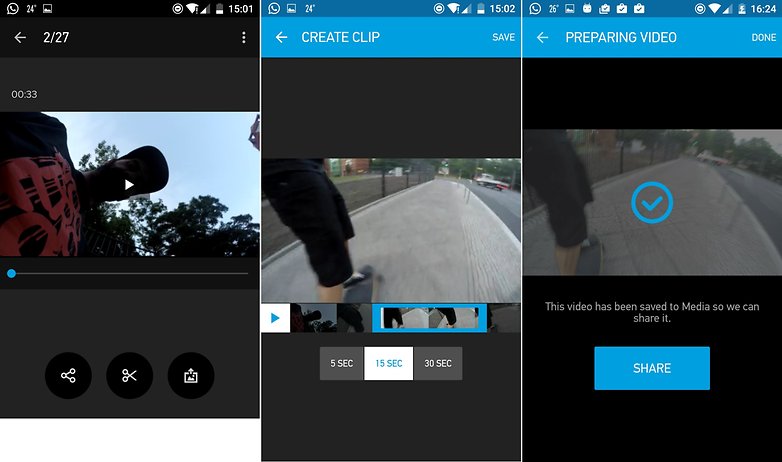
A partir do aplicativo da GoPro, é possível editar facilmente partes dos vídeos que você queira compartilhar. Logo, não será necessário subir um vídeo de cinco minutos, sendo que o mais interessante só acontece por 15 segundos. Entre na câmera e escolha a mídia. Selecione um vídeo e veja que parte é a mais legal de compartilhar e aperte no botão 'SAVE' para gravar no smartphone.
Uma vez armazenado no telefone, você verá um botão chamado "SHARE", que compartilhará o arquivo diretamente nas redes sociais e também em aplicativos de mensagens, como o WhatsApp e o Facebook Messenger.
Editar vídeos
Com o aplicativo da GoPro é possível apenas recortar sequencias do seus vídeos (5s, 15s, 30 s, etc), mas você pode baixar os clips em seu smartphone e editá-los com algum app de edição apropriado. Quando o download de um vídeo ou foto é feito a partir da câmera para o telefone, eles ficam armazenados em uma pasta da memória interna do dispositivo. A rota para encontrá-los é DCIM/com.gopro.smarty/.
Uma vez na pasta, você verá outras duas subpastas. Uma chamada 'Clips' para as peças de vídeo que foram recortadas a partir do app e outra chamada "GoPro", para os vídeos na íntegra que transferimos para o smartphone.
Confira um exemplo de vídeo gravado a partir da GoPro logo abaixo. Com a participação especial do já clássico game Pokemon Go.
Mas se você quer gravar vídeos no formato 4K e editá-los no smartphone, então terá de utilizar um app pago. Para os meus testes, eu usei o KineMaster (a música é uma cortesia de The Miskins Ronson).
Eu consegui usar os vídeos gravados em 4K, mas o aplicativo os converte para FullHD, que é a resolução máxima suportada para exportar os vídeos editados.







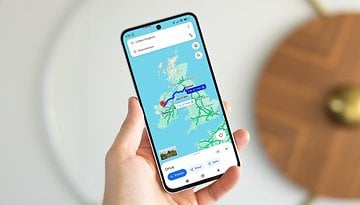


Não consigo instalar o gopro app no meu smartphone. No play store diz que meu dispositivo não é compatível, tenho LG G2. Tem como resolver isso?
Estou com uma Xiaomi Yi, e realmente estou satisfeito com os resultados
Depois de 4 meses esperando o produto chegar né
muito bacana, tenho uma GoPro Hero 3+ Silver e é muito boa, gravação de ótima qualidade até de baixo d'agua.. ultimamente uso para gravar meus jogos no Airsoft..
Me divirto muito unindo o poder de gravação da GoPro com o uso em smartphones.
Ótimas dicas.
Comprei uma da xiaomi e não me arrependi até ago com ela, é uma go pro só que mais barata
Muito bacana essa dica, o problema é o valor do equipamento, nas alturas.
Mais um tempo e GO Pro sai da moda...
Sei não, viu... acho que a Go Pro veio para ficar
Go pro é caríssimo